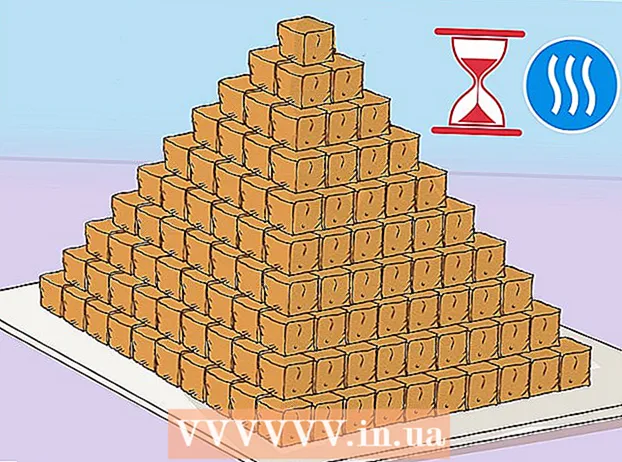Autore:
Roger Morrison
Data Della Creazione:
17 Settembre 2021
Data Di Aggiornamento:
21 Giugno 2024

Contenuto
- Al passo
- Metodo 1 di 4: preparazione dell'elettronica
- Metodo 2 di 4: collegamento del tuo iPhone
- Metodo 3 di 4: sincronizzazione dell'intera libreria musicale
- Metodo 4 di 4: sincronizzazione di una playlist
- Suggerimenti
- Avvertenze
La musica sul tuo iPhone può essere molto utile quando devi fare la fila alla cassa del supermercato per molto tempo o rimanere bloccato sul treno a causa di un ritardo. Puoi sincronizzare rapidamente e facilmente la musica dalla libreria di iTunes alla cartella della musica del tuo iPhone. Segui i passaggi seguenti per imparare a sincronizzare il tuo iPhone e iniziare ad ascoltare la tua musica preferita in movimento.
Al passo
Metodo 1 di 4: preparazione dell'elettronica
 Controlla se il tuo computer ha una porta USB 2.0 e l'ultima versione di iTunes. Se non hai l'ultima versione di iTunes, scaricala aggiornando e seguendo le istruzioni di installazione.
Controlla se il tuo computer ha una porta USB 2.0 e l'ultima versione di iTunes. Se non hai l'ultima versione di iTunes, scaricala aggiornando e seguendo le istruzioni di installazione. - Puoi anche scaricare l'ultima versione di iTunes dal sito web di Apple. Fai clic su "Scarica ora" nella scheda "iTunes".
 Assicurati che il tuo Mac sia in esecuzione su Mac OS X versione 10.6 o versioni successive. Se hai un PC, assicurati di avere Windows 7, Windows Vista o Windows XP Home o Professional con Service Pack 3 o successivo.
Assicurati che il tuo Mac sia in esecuzione su Mac OS X versione 10.6 o versioni successive. Se hai un PC, assicurati di avere Windows 7, Windows Vista o Windows XP Home o Professional con Service Pack 3 o successivo. - Leggi wikiHow su come aggiornare un Mac o un PC prima di continuare.
Metodo 2 di 4: collegamento del tuo iPhone
 Apri iTunes sul tuo computer. Fallo prima di collegare l'iPhone per evitare problemi di riconoscimento.
Apri iTunes sul tuo computer. Fallo prima di collegare l'iPhone per evitare problemi di riconoscimento. - Collega il cavo USB al computer. Assicurati di non utilizzare accidentalmente una porta USB che non fa parte del computer, come una porta USB della tastiera o un hub USB esterno.
- Assicurati che nessun altro dispositivo USB sia collegato alle altre porte.
- Collega il tuo iPod al connettore Dock del cavo USB. Per fare ciò, utilizza l'adattatore Apple Dock Connector per la porta USB fornito con il tuo iPhone.
- Se il computer dispone di porte USB sia sulla parte anteriore che su quella posteriore, utilizzare quelle sul retro del computer.
- Se iTunes non riconosce il tuo iPhone, esci e riavvia iTunes per vedere se questo aiuta.
- Se il tuo iPhone non viene ancora riconosciuto, riavvia il computer da zero e ricomincia.
Metodo 3 di 4: sincronizzazione dell'intera libreria musicale
 Seleziona il tuo iPhone. A seconda della versione di iTunes, il tuo iPod sarà probabilmente nel menu a sinistra sotto "Dispositivi" o nell'angolo in alto a destra della finestra di iTunes.
Seleziona il tuo iPhone. A seconda della versione di iTunes, il tuo iPod sarà probabilmente nel menu a sinistra sotto "Dispositivi" o nell'angolo in alto a destra della finestra di iTunes.  Seleziona la scheda "Musica" nella finestra di gestione dell'iPhone. La scheda "Musica" si trova direttamente a sinistra della scheda "Riepilogo".
Seleziona la scheda "Musica" nella finestra di gestione dell'iPhone. La scheda "Musica" si trova direttamente a sinistra della scheda "Riepilogo". - Se iTunes 11 è in esecuzione sulla versione più recente, per prima cosa vai alla pagina "Riepilogo" della finestra di gestione del tuo iPhone e fai clic sulla casella "Sincronizza automaticamente quando questo iPhone è connesso" nella casella "Opzioni".
- Tieni presente che la sincronizzazione di un'intera libreria musicale cancellerà tutti i contenuti dell'app "Musica" sul tuo iPhone, sostituendola con i contenuti della libreria di iTunes che stai per sincronizzare.
 Individua la casella "Sincronizza musica" e fai clic su di essa in modo che venga visualizzato un segno di spunta blu. Questa casella si trova anche nella scheda "Musica" della schermata di gestione del tuo iPhone. Guarda le opzioni in "Sincronizza musica" e scegli la funzione adatta a ciò che desideri ottenere.
Individua la casella "Sincronizza musica" e fai clic su di essa in modo che venga visualizzato un segno di spunta blu. Questa casella si trova anche nella scheda "Musica" della schermata di gestione del tuo iPhone. Guarda le opzioni in "Sincronizza musica" e scegli la funzione adatta a ciò che desideri ottenere. - Per sincronizzare l'intera libreria musicale, seleziona "Intera libreria musicale".
- Per sincronizzare tutte le singole playlist, scegli l'opzione "Playlist selezionate" e scegli la playlist che desideri sincronizzare.
 Fai clic su "Applica" sotto le opzioni di sincronizzazione nell'angolo in basso a destra. iTunes sincronizzerà automaticamente il tuo iPhone. D'ora in poi, ogni volta che il tuo iPhone è collegato al tuo computer, iTunes sincronizzerà automaticamente tutta la nuova musica sul tuo iPhone. Se ciò non avviene automaticamente, vai alla pagina "Riepilogo" del tuo iPhone e fai clic su "Sincronizzazione" in basso a destra dello schermo.
Fai clic su "Applica" sotto le opzioni di sincronizzazione nell'angolo in basso a destra. iTunes sincronizzerà automaticamente il tuo iPhone. D'ora in poi, ogni volta che il tuo iPhone è collegato al tuo computer, iTunes sincronizzerà automaticamente tutta la nuova musica sul tuo iPhone. Se ciò non avviene automaticamente, vai alla pagina "Riepilogo" del tuo iPhone e fai clic su "Sincronizzazione" in basso a destra dello schermo.  Attendi che l'iPod termini la sincronizzazione, quindi scollega il dispositivo. Assicurati di aver scollegato l'iPhone in iTunes facendo clic sulla freccia di espulsione a destra del nome del tuo iPhone prima di scollegare il connettore Dock.
Attendi che l'iPod termini la sincronizzazione, quindi scollega il dispositivo. Assicurati di aver scollegato l'iPhone in iTunes facendo clic sulla freccia di espulsione a destra del nome del tuo iPhone prima di scollegare il connettore Dock.
Metodo 4 di 4: sincronizzazione di una playlist
 Crea una nuova playlist in iTunes. Il vantaggio della playlist è che puoi gestire manualmente i brani sul tuo iPhone e tenere d'occhio la capacità di archiviazione nella parte inferiore della finestra, in modo da non superare la quantità di contenuti consentita sul tuo iPhone. Puoi farlo selezionando "Nuova playlist" dalla scheda File nella parte superiore dello schermo o facendo clic sul segno più in basso a sinistra nella finestra di iTunes.
Crea una nuova playlist in iTunes. Il vantaggio della playlist è che puoi gestire manualmente i brani sul tuo iPhone e tenere d'occhio la capacità di archiviazione nella parte inferiore della finestra, in modo da non superare la quantità di contenuti consentita sul tuo iPhone. Puoi farlo selezionando "Nuova playlist" dalla scheda File nella parte superiore dello schermo o facendo clic sul segno più in basso a sinistra nella finestra di iTunes.  Assegna alla playlist un nome appropriato, ad esempio "iPhone Music.In questo modo, non dimenticherai che questa playlist è specifica per il trasferimento di musica sul tuo iPhone.
Assegna alla playlist un nome appropriato, ad esempio "iPhone Music.In questo modo, non dimenticherai che questa playlist è specifica per il trasferimento di musica sul tuo iPhone.  Trascina la musica dalla tua libreria musicale alla tua nuova playlist. Puoi sempre eliminare facilmente i brani da una playlist senza rimuoverli dalla libreria di iTunes.
Trascina la musica dalla tua libreria musicale alla tua nuova playlist. Puoi sempre eliminare facilmente i brani da una playlist senza rimuoverli dalla libreria di iTunes.  Seleziona la scheda "Musica" nella finestra di gestione dell'iPhone in iTunes. Assicurati che "Sincronizza musica" sia selezionato, quindi guarda le opzioni di seguito.
Seleziona la scheda "Musica" nella finestra di gestione dell'iPhone in iTunes. Assicurati che "Sincronizza musica" sia selezionato, quindi guarda le opzioni di seguito. - Se hai l'ultima versione di iTunes (versione 11), prima vai alla pagina "Riepilogo" della schermata di gestione del tuo iPhone e fai clic sulla casella "Gestisci manualmente musica e video" nella casella "Opzioni".
 Scegli l'opzione "Playlist selezionate" nella scheda "Musica". Seleziona tutte le playlist che desideri sincronizzare.
Scegli l'opzione "Playlist selezionate" nella scheda "Musica". Seleziona tutte le playlist che desideri sincronizzare.  Fai clic su "Applica" nell'angolo inferiore sinistro della scheda "Musica". Il tuo iPhone dovrebbe ora iniziare a sincronizzarsi automaticamente.
Fai clic su "Applica" nell'angolo inferiore sinistro della scheda "Musica". Il tuo iPhone dovrebbe ora iniziare a sincronizzarsi automaticamente.  Se non avvia la sincronizzazione, torna alla scheda "Riepilogo" della schermata di gestione dell'iPhone. Fare clic su "Sincronizzazione" nell'angolo inferiore sinistro della finestra. Il tuo iPhone inizierà quindi ad aggiornarsi e la playlist verrà copiata sul tuo telefono.
Se non avvia la sincronizzazione, torna alla scheda "Riepilogo" della schermata di gestione dell'iPhone. Fare clic su "Sincronizzazione" nell'angolo inferiore sinistro della finestra. Il tuo iPhone inizierà quindi ad aggiornarsi e la playlist verrà copiata sul tuo telefono.  Attendi che il tuo iPhone finisca la sincronizzazione prima di premere espelli / espelli.
Attendi che il tuo iPhone finisca la sincronizzazione prima di premere espelli / espelli.
Suggerimenti
- Se desideri aggiungere manualmente musica al tuo iPhone, puoi trascinare e rilasciare i brani dalla libreria di iTunes all'icona dell'iPhone nella barra laterale di iTunes.
- Se desideri riempire tutto lo spazio di archiviazione del tuo iPhone con la musica, seleziona la casella accanto a "Riempi automaticamente lo spazio libero con i brani" nella finestra iTunes Music.
Avvertenze
- La musica può occupare molto spazio sul tuo iPhone, quindi assicurati di avere abbastanza spazio controllando il diagramma nella parte inferiore dell'interfaccia di iTunes.